电脑如何调整图片大小kb 电脑如何调整图片大小kb
更新时间:2024-02-22 17:54:50作者:yang
在现代社会中图片已经成为我们生活中不可或缺的一部分,有时候我们会遇到一些问题,比如需要将图片的大小调整到特定的KB,以便上传到网站或发送给朋友。电脑如何调整图片大小KB呢?在本文中我们将探讨这个问题,并为大家介绍几种简单易行的方法,帮助大家轻松解决这个困扰。无论你是摄影爱好者还是普通用户,相信这些方法都能对你有所帮助。让我们开始吧!
方法如下:
1.首先我们照一张图片,查看下图片大小,利于做修改前后的对比。这里演示的是一张45.9kb大小的图片。我们复制一张作为副本,对副本进行操作。
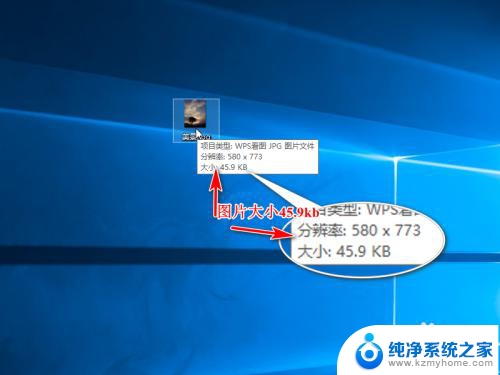
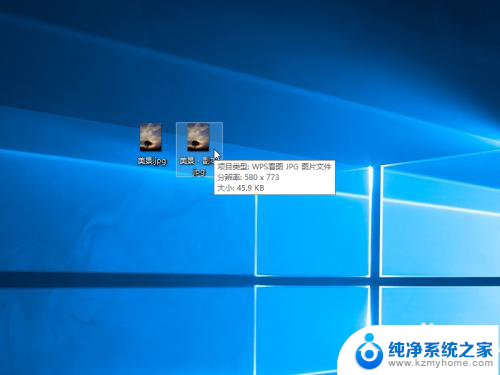
2.然后右击副本右击编辑,打开画图工具。
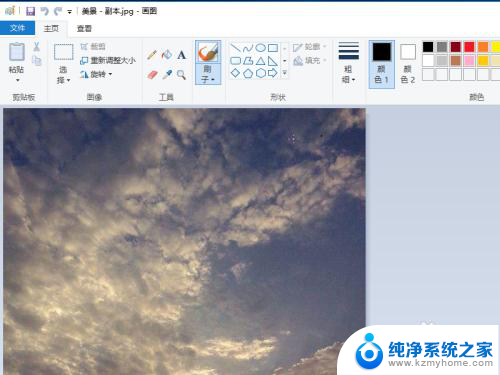
3.选择上方的重新调整大小。
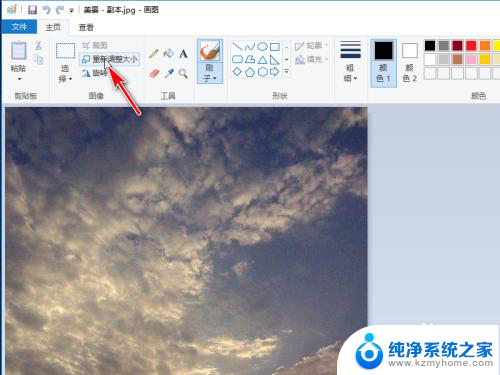
4.弹出对话框,修改百分比。调整大小,这里百分比修改为50%,保持纵横比,确定保存图片。
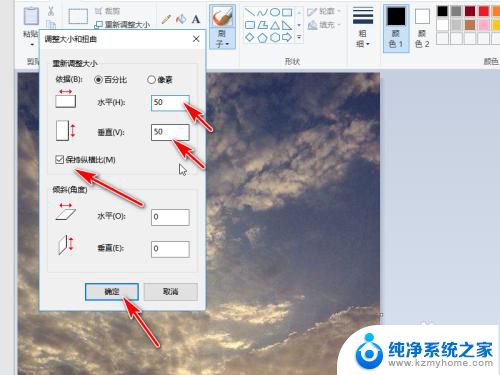
5.返回桌面查看刚才修改的图片,大小变成了7.52kb。
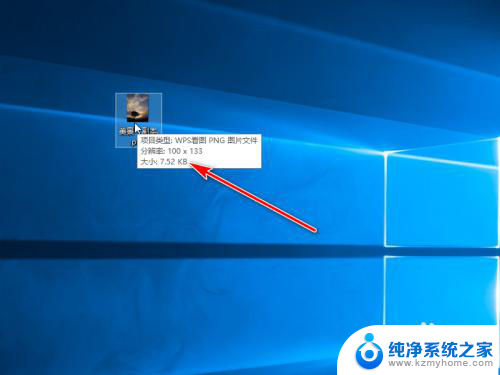
以上就是关于如何调整图片大小的全部内容,如果有遇到相同情况的用户,可以按照小编的方法来解决。
电脑如何调整图片大小kb 电脑如何调整图片大小kb相关教程
- 图片怎样调整大小kb 如何改变图片大小以减小文件大小
- ps调整图片kb大小 如何使用Photoshop调整图片大小控制在指定的KB范围内
- 照片怎样调整大小kb 怎么批量改变图片大小kb
- 照片怎么在电脑上改大小kb 电脑上的图片大小kb如何修改
- 照片电脑怎么改大小kb 电脑怎么压缩图片大小kb
- word的图片怎么统一调整大小 如何快速调整图片大小
- 怎么调节照片大小kb 怎么压缩图片大小kb
- 怎么更改图片的大小kb 改变图片大小kb的步骤
- 如何修改相片大小kb 怎样改变图片大小kb
- 怎样统一调整word中图片的大小 如何快速调整图片大小
- word 文档怎么设置成excel word如何导入excel
- mobi的文件怎么打开 mobi文件如何打开
- 手提电脑键盘解锁按哪个键 笔记本电脑键盘密码忘记了怎么打开
- 电脑键盘灯怎么一直亮 笔记本键盘灯如何设置长亮
- 如何破解不允许截屏 解除应用截屏限制的方法
- 新电脑c盘扩容 电脑C盘空间不足如何扩容
电脑教程推荐